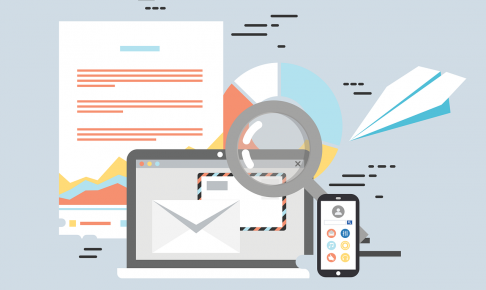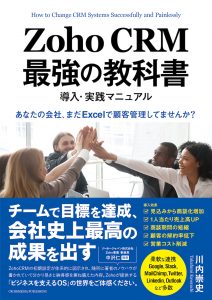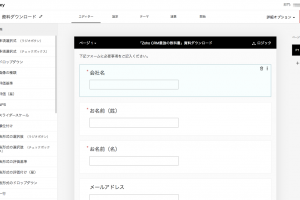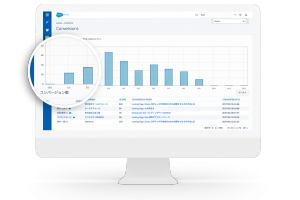Zohoでは、Zoho CRMで顧客管理・営業管理を行うだけではなく、メール配信アプリのZoho Campaigns、ウェブスコアリングのZoho SalesIQを活用することにより、どの顧客がウェブサイトを訪問してくれたか、どういった行動をしているのかを計測し、顧客の興味関心度合いに応じてメールを自動的に配信するという、MA(マーケティングオートメーション)を構築することが出来ます。
価格が手頃なZohoシリーズであれば、月額1万円以内で始めることも十分可能です(※WEBサイトへの訪問者数により変動します)。ただ、それらをスタートさせるためには、Zoho CRM / Zoho Campaigns / Zoho SalesIQそれぞれで設定をする必要があり、多少なりとも手間と時間がかかります。
今回はその設定手順について、過去の記事を参照しながら説明していきたいと思います。
この記事の目次
- 1 Zoho CRM/Zoho Campaigns/Zoho SalesIQを活用したマーケティングオートメーションを行うための基本的な手順
- 1.1 ステップ1 3つのアカウント(Zoho CRM / Zoho Campaigns / Zoho SalesIQ)を作成する
- 1.2 ステップ2 Zoho SalesIQのタグを自社のウェブサイトに埋め込む
- 1.3 ステップ3 3つのアカウント(Zoho CRM/Zoho Campaigns/Zoho SalesIQ)を連携する
- 1.4 ステップ4 Zoho CRMのフォームを自社のウェブサイトに埋め込む
- 1.5 ステップ5 インポートするデータを準備する
- 1.6 ステップ6 Zoho CRMの項目をインポートするデータに合わせて設定する
- 1.7 ステップ7 データをZoho CRMにインポートする
- 1.8 ステップ8 Zoho Campaignsでメールを作成して送信する
- 2 トライエッジ(Zoho社認定パートナー)のマーケティングオートメーション支援について
Zoho CRM/Zoho Campaigns/Zoho SalesIQを活用したマーケティングオートメーションを行うための基本的な手順
Zoho CRM/Zoho Campaigns/Zoho SalesIQを活用して、マーケティングオートメーションを行うためには、以下のような手順が必要となります。
- 3つのアカウント(Zoho CRM / Zoho Campaigns / Zoho SalesIQ)を作成する
- Zoho SalesIQのタグを自社のウェブサイトに埋め込む
- 3つのアカウント(Zoho CRM / Zoho Campaigns / Zoho SalesIQ)を連携する
- Zoho CRMのフォームをホームページに埋め込む
- インポートするデータを準備する
- Zoho CRMの項目をインポートするデータに合わせて設定する
- データをZoho CRMにインポートする
- Zoho Campaignsでメールを作成して送信する
順番に見ていきましょう。
ステップ1 3つのアカウント(Zoho CRM / Zoho Campaigns / Zoho SalesIQ)を作成する
まず、Zoho CRM / Zoho Campaigns / Zoho SalesIQのアカウントを作成します。
こちらのページから、それぞれのアカウントを作ってください。
まず試しに設定をしてみたいという場合は、
- Zoho CRM→プロフェッショナルプラン
- Zoho Campaigns→無料プラン
- Zoho SalesIQ→無料プラン
で初めて見ると良いでしょう。
ステップ2 Zoho SalesIQのタグを自社のウェブサイトに埋め込む
Zoho SalesIQは、自社のウェブサイトにタグを埋め込まないと、サイトへの訪問者を追跡することができません。
Zoho SalesIQにログインをして、Zoho SalesIQで発行できるタグを自社のウェブサイトに埋め込みましょう。Zoho SalesIQの初期設定・タグの埋め込みなどについては、Zoho社から出されている「この一冊でサクサクわかるはじめてガイド SalesIQ」のマニュアルを是非参照してください。
この一冊でサクサクわかるはじめてガイド SalesIQ(PDF資料)
ステップ3 3つのアカウント(Zoho CRM/Zoho Campaigns/Zoho SalesIQ)を連携する
つぎに、Zoho CRM / Zoho Campaigns / Zoho SalesIQを連携させていきましょう。Zoho CRMとZoho Campaignsの連携方法についてはこちらの記事をご覧ください。
また、Zoho CRMとZoho SalesIQの連携については、こちらの記事をご覧ください。
ステップ4 Zoho CRMのフォームを自社のウェブサイトに埋め込む
次にZoho CRMで作成したフォームを、自社のウェブサイトに埋め込みます。これをすることにより、インターネットから問い合わせが来た場合、その問い合わせの情報を自動的にZoho CRMにデータとして取り込むことが可能となります。
下記の記事をご覧いただき、設定をしてください。
ステップ5 インポートするデータを準備する
Zoho Campaignsを使用してメールを配信したい顧客データを準備します。顧客データはExcelなどでまとめます。(CSVの形式でもOKです)
データについては、1行目を項目名として、2行目から実際のデータを入れていきます。このあと、Zoho CRMにデータをインポートする際、1行目は項目名として使用するため、1行目はインポートされませんのでご注意ください。
ステップ6 Zoho CRMの項目をインポートするデータに合わせて設定する
ステップ5のインポートするデータの準備が整ったら、いよいよZoho CRMの設定を行います。少し多いですが、このCRM Letterの過去の記事をご覧にいただき、Zoho CRMの構造を理解してください。
ステップ7 データをZoho CRMにインポートする
Zoho CRMの設定が終わったら、いよいよデータをZoho CRMにインポートします。データのインポートは最初は慣れないかもしれないですが、失敗しても一括で削除できますので用意したデータがしっかりとインポートされるまで何度かトライしてみましょう。
下記の記事を参照して、Zoho CRMへデータのインポートを行ってください。
ステップ8 Zoho Campaignsでメールを作成して送信する
データがZoho CRMに入ったら、いよいよメールの配信です。下記の記事を参照して、メールを作成し、顧客に配信しましょう。
設定ができていれば、メールを開封した顧客の行動分析などができ、効率的に営業活動を行えます。
トライエッジ(Zoho社認定パートナー)のマーケティングオートメーション支援について
株式会社トライエッジ(Zoho社認定パートナー)では、Zohoマーケティングオートメーションツールである、「Zoho Campaigns」「Zoho SalesIQ」「Zoho MarketingHub」の導入・運用支援・運用代行を行っております。
Zoho社のマーケティングオートメーションツールは、月額1,440円〜からのお手軽な金額からスタートすることができます。社内に運用担当者がいないという場合でも、トライエッジで運用を全て代行することができますので、全く知識がない場合も安心です。
また、株式会社トライエッジではZoho CRMの導入に関する体系的なマニュアルとなる書籍「Zoho CRM 最強の教科書」を2019年の5月に出版し、多くの方々にご好評いただいております。
現在、第1章・第2章が無料ダウンロード可能ですので、Zoho CRMに興味を持たれた方はぜひこちらを御覧ください。
Zoho CRM 最強の教科書
また、トライエッジではSFA/CRM/MAの導入・運用のお手伝いをしています。
ご相談は無料なので、お気軽にお問い合わせください。